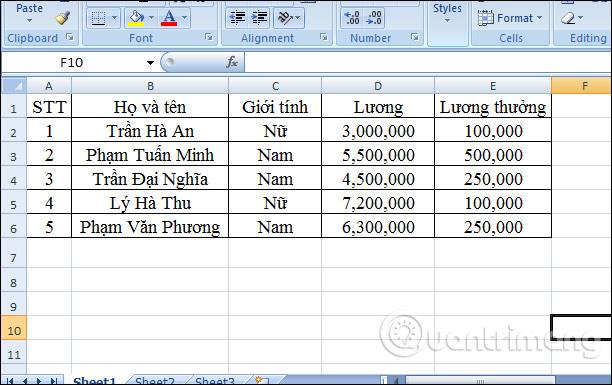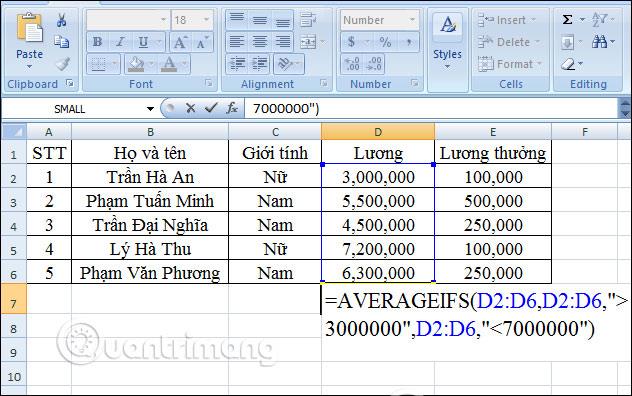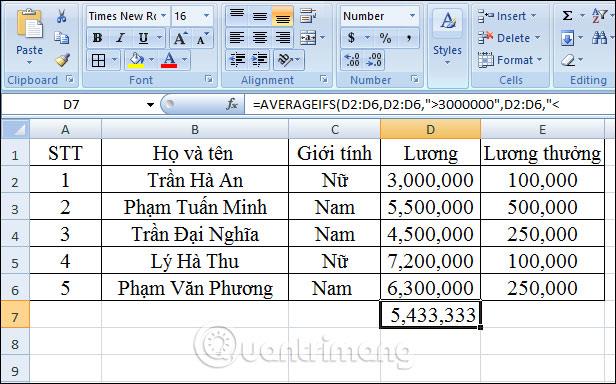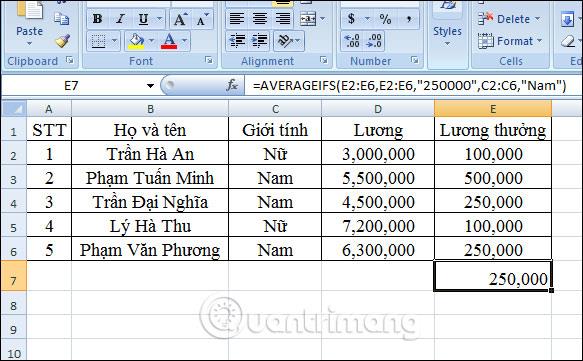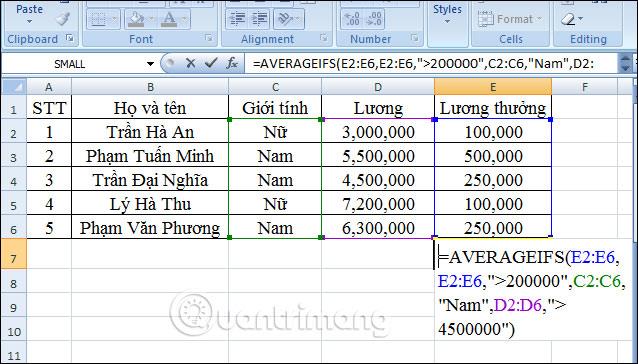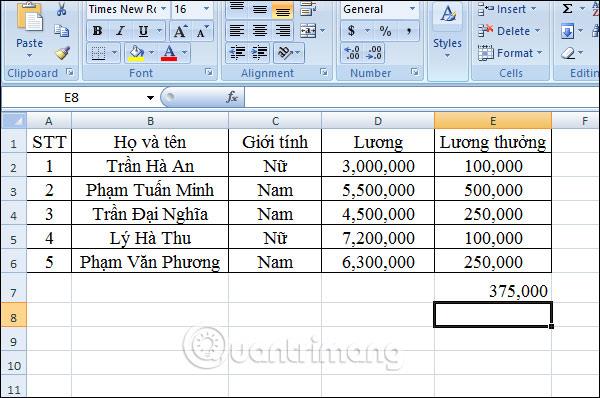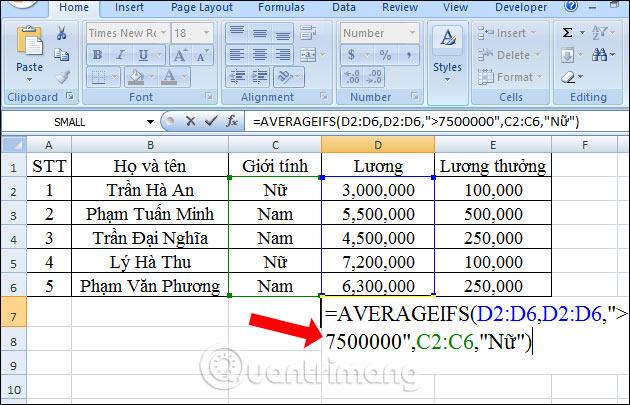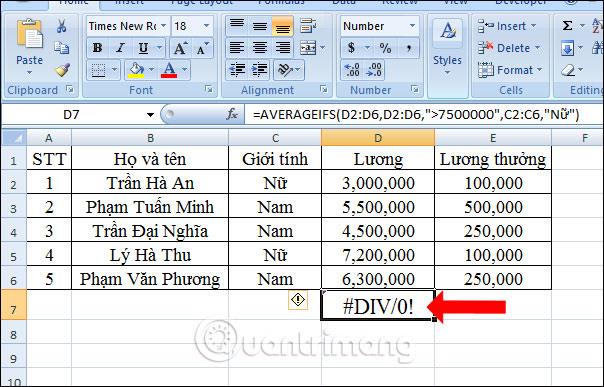Funcția MEDIE este o funcție de bază Excel , utilizată pentru a calcula media valorilor dintr-un tabel de date. Și atunci când folosesc funcția avansată AVERAGE, utilizatorii o pot combina pentru a calcula o varietate de conținut, cum ar fi funcția AVERAGEIF pentru a calcula condiția medie plus 1 sau funcția DAVERAGE . Astăzi, vom afla despre o funcție de mediere mai puțin populară, dar și extrem de utilă, AVERAGEIFS.
AVERAGEIFS în Excel
Ce este funcția AVERAGEIFS?
În Excel, funcția AVERAGEIFS calculează valoarea medie a numerelor dintr-un interval de celule care îndeplinesc mai multe condiții în același timp. Criteriile utilizate pentru AVERAGEIFS pot include operatori logici (>,<><>,=) și operatori de reprezentare (*,?).
Dacă vă întrebați cum este diferită funcția AVERAGEIFS de AVERAGEIF, este foarte simplu, AVERAGEIF poate calcula doar valoarea medie a celulelor care îndeplinesc o singură condiție. Dacă există mai mult de o condiție, trebuie să o utilizați în combinație cu o altă funcție sau pur și simplu să utilizați funcția AVERAGEIFS.
În partea următoare, articolul va oferi formula funcției AVERAGEIFS cu exemple specifice pentru a vă facilita înțelegerea.
AVERAGEIFS Formula funcției Excel
Funcția AVERAGEIFS din Excel are formula funcției AVERAGEIFS(interval_medie, interval_criterii1, criterii1, [interval_criterii2, criterii2], ...) .
Acolo:
- interval_medie: zona de date pentru a calcula valoarea medie include numere sau nume sau matrice de referință care conțin numere, care sunt parametri necesari.
- criteria_range1, criteria_range2: intervalul conține condițiile care trebuie însumate, criteria_range1 este un parametru obligatoriu, restul criteria_ranges sunt opționale cu până la 127 de argumente, care sunt parametri obligatorii.
- criterii1, criterii2, ...: sunt condițiile pentru calcularea mediei, criteriul1 este un parametru obligatoriu, alte criterii sunt opționale și conțin maximum 127 de condiții.
Rețineți când utilizați funcția:
- Dacă valoarea argumentului conține valori logice sau celule goale, acea valoare va fi ignorată.
- Dacă intervalul este gol sau text, funcția returnează valoarea de eroare #DIV/0.
- Dacă celulele din Criteria_range sunt goale, funcția este implicită la 0.
- Dacă valoarea din caseta de date este o valoare logică = True, se consideră 1, dacă valoarea False este considerată 0.
- Dacă valorile din intervalul_medie nu pot fi convertite în numere, va fi raportată eroarea #DIV/0.
- Dacă nu există nicio valoare care să îndeplinească toate condițiile, funcția raportează eroarea #DIV/0!.
- Pot fi folosite caractere alternative, cum ar fi *.?. în condiţii de medie.
Exemplu de utilizare a funcției AVERAGEIFS în Excel
Vom lua un exemplu cu tabelul de date de mai jos.
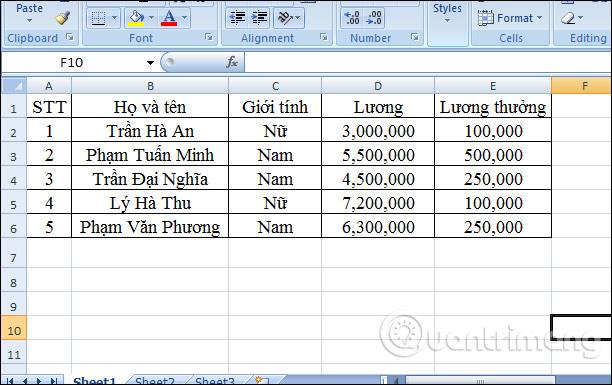
Exemplul 1 : Calculați salariul mediu al angajaților mai mare de 3.000.000 și mai mic de 7.000.000.
Din cerințele întrebării, vedem că zona pentru calcularea mediei este D2 la D6 (D2:D6), condiția pentru a calcula media este un salariu mai mare de 3 milioane (D2:D6,">3000000") și mai mic de 6 milioane (D2:D6,"<7000000"). deci formula va fi ca "">
=AVERAGEIFS(D2:D6;D2:D6;">3000000",D2:D6,"<>
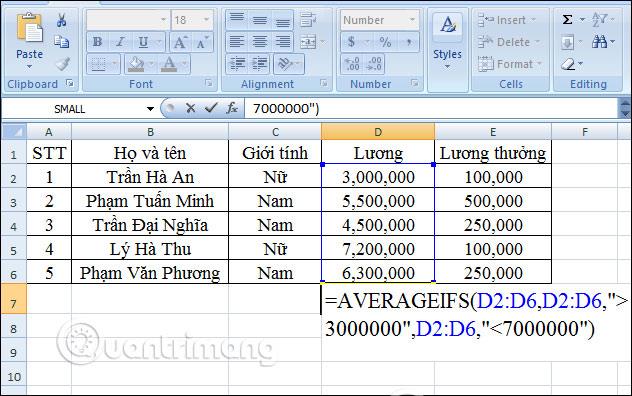
Apăsați Enter și va fi afișat rezultatul mediu al datelor bazat pe condițiile setate. Salariul mediu calculat este de 5.433.333.
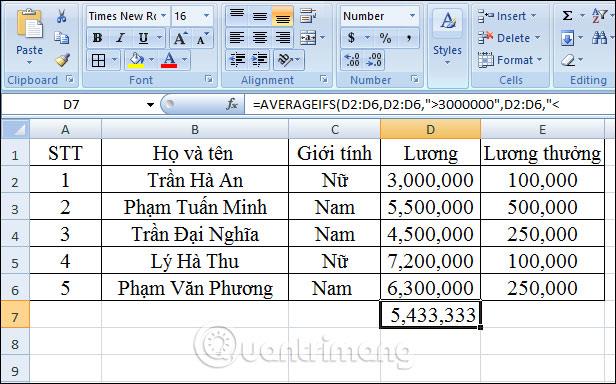
Exemplul 2: Calculați salariul mediu și bonusul unui angajat de sex masculin al cărui salariu este de 250.000.
Vedem, E2:E6 este zona în care trebuie calculată valoarea, E2:E6,"250000" este prima condiție pentru valoarea din acea zonă. C2:C6, „Bărbat” este a doua condiție cu un interval de date diferit. Atunci formula pentru această problemă va fi:
=AVERAGEIFS(E2:E6;E2:E6;"250000",C2:C6;"Bărbat")
Când apăsați Enter, rezultatul va fi 250.000, așa cum se arată mai jos.
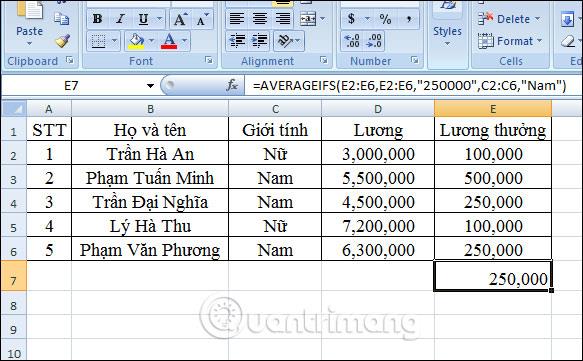
Exemplul 3: Calculați salariul mediu al angajaților de sex masculin mai mare de 200.000 și salariul mai mare de 4.500.000.
Zona de date care trebuie să calculeze valoarea medie este E2:E6, E2:E6,">200000" este prima condiție din zona de date E2:E6, C2:C6, "Bărbat" este a doua condiție din zona de date C2:C6, D2:D6,">4500000" este a treia condiție din zona de date D2:D6. În caseta de introducere a rezultatului, introducem formula de calcul:
=AVERAGEIFS(E2:E6;E2:E6;">200000",C2:C6;"Bărbat", D2:D6,">4500000")
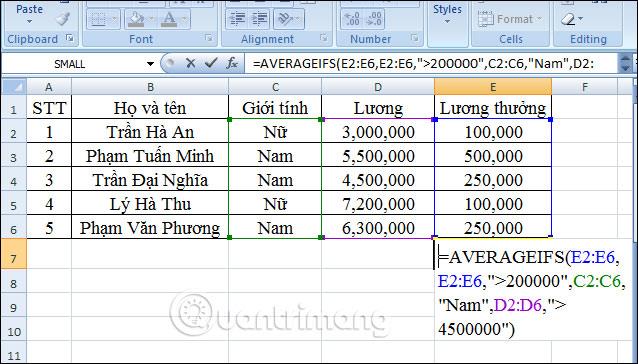
Apăsați Enter și rezultatul va fi 375.000 așa cum se arată mai jos. Pentru că sunt doar 2 angajați bărbați care îndeplinesc toate cele 3 condiții din cerințe.
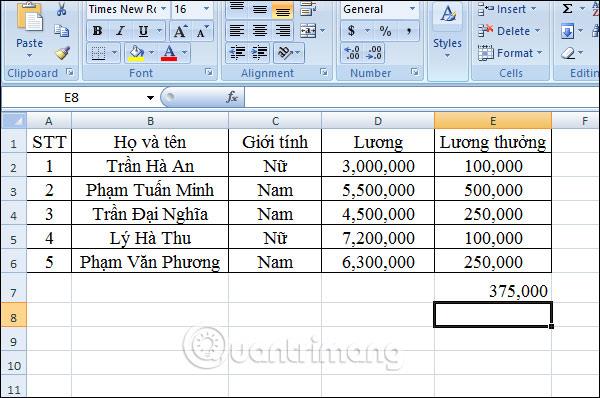
Exemplul 4: Calculați salariul mediu al angajatelor al căror salariu este mai mare de 7.500.000.
De asemenea, definiți zona de date și condiții similare cu cele 3 exemple de mai sus și în final vom avea formula de calcul cu funcția AVERAGEIFS:
=AVERAGEIFS(D2:D6;D2:D6;">7500000",C2:C6;"Femeie")
apoi apăsați Enter.
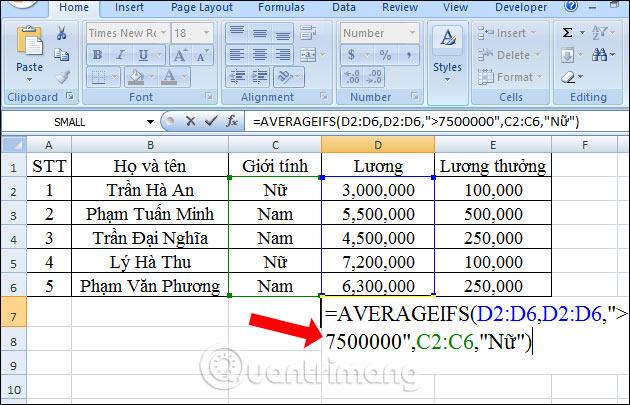
Rezultatul va fi eroarea #DIV0! Deoarece o singură condiție din formulă este îndeplinită, nu există nicio celulă care să îndeplinească toate cele două condiții din formulă.
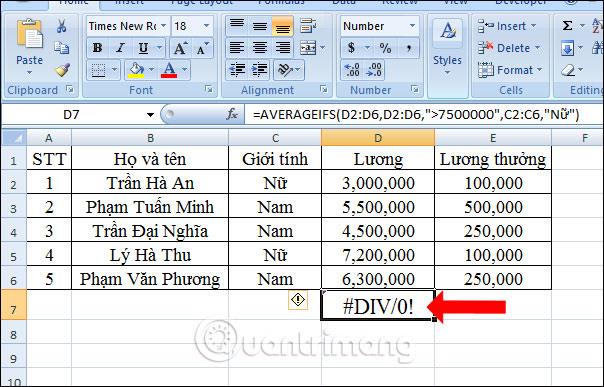
Mai sus este cum să aplicați funcția AVERAGEIFS în Excel pentru a calcula valoarea medie cu multe condiții diferite. În general, utilizarea este foarte simplă, trebuie să introduceți mai întâi zona de calcul al valorii, apoi condițiile pentru fiecare zonă de date diferită.
Vezi mai mult:
Vă doresc succes!